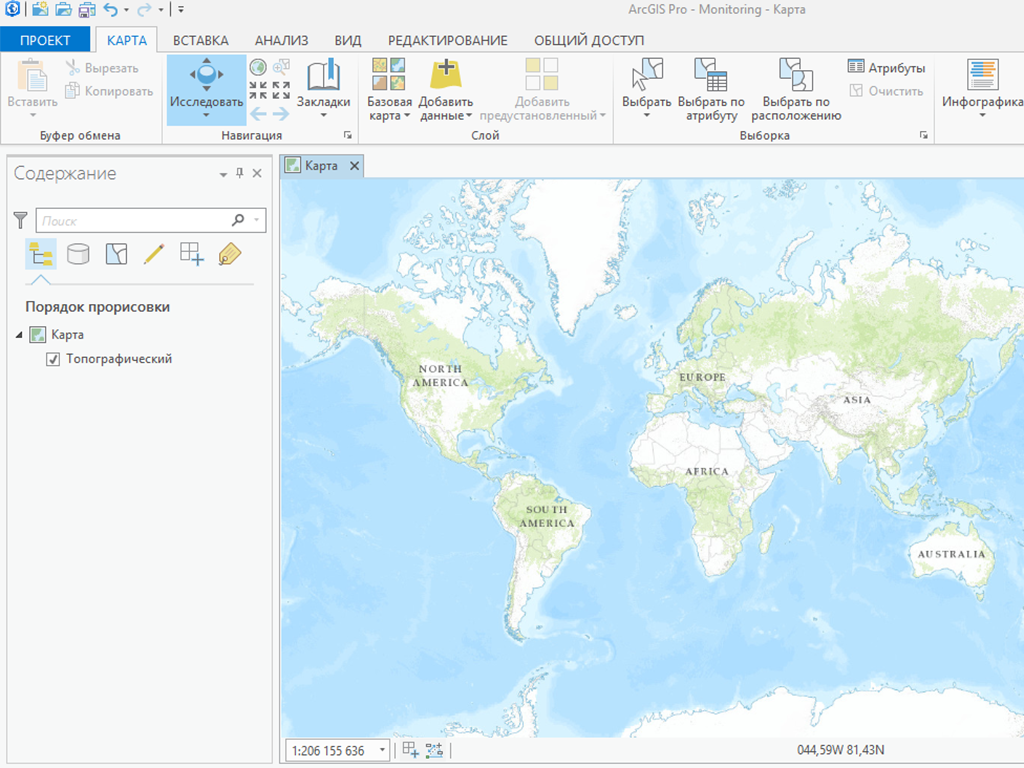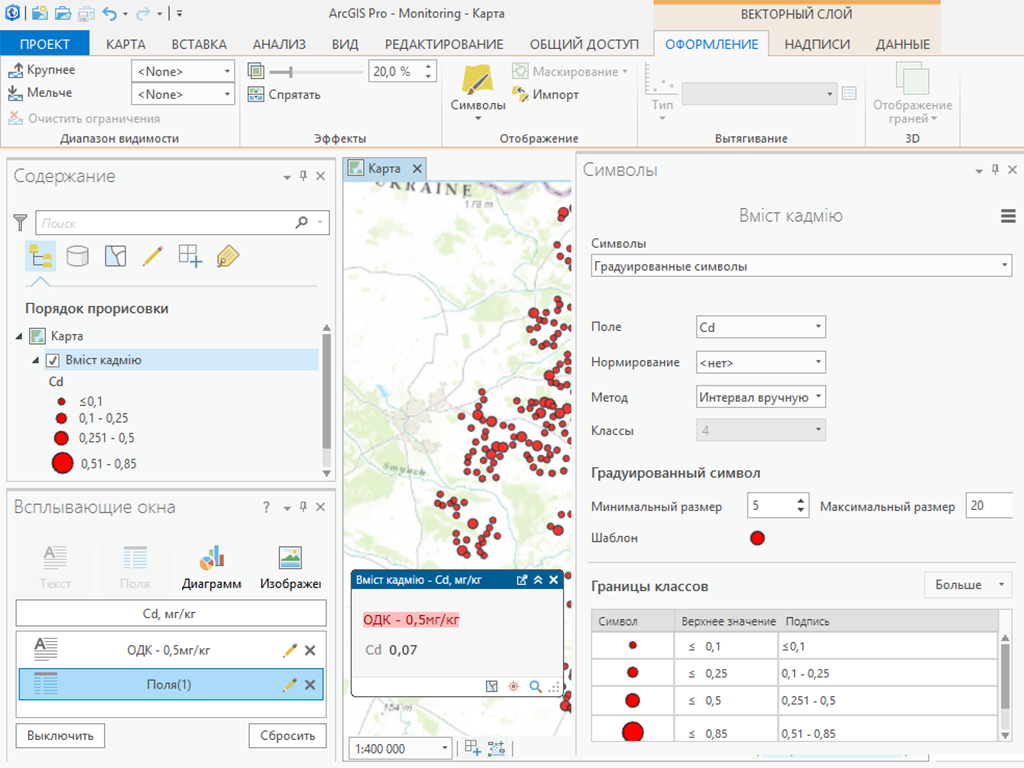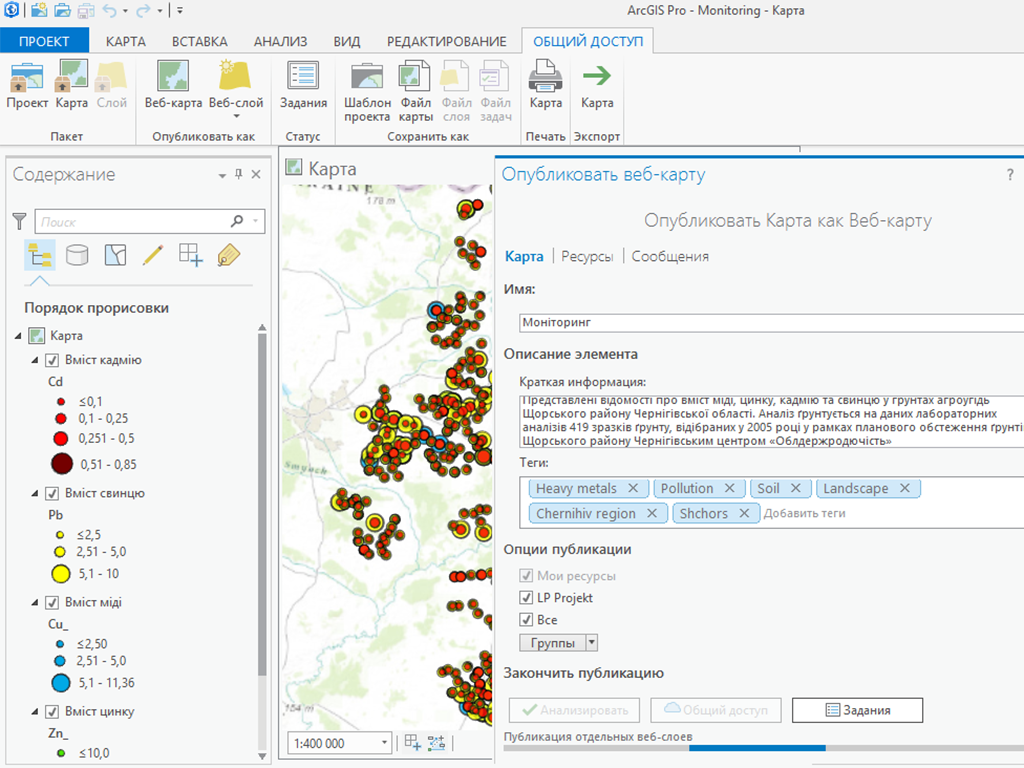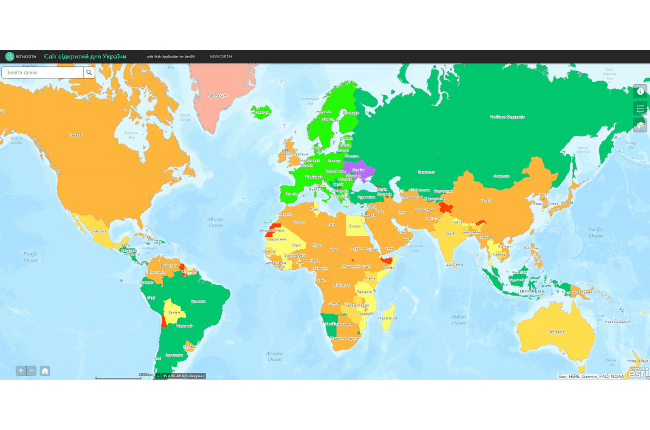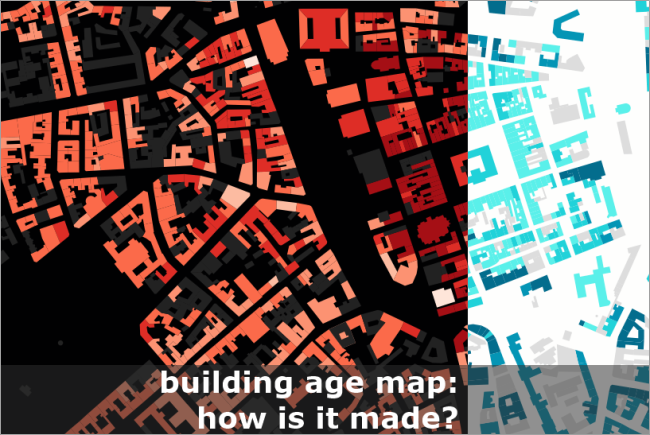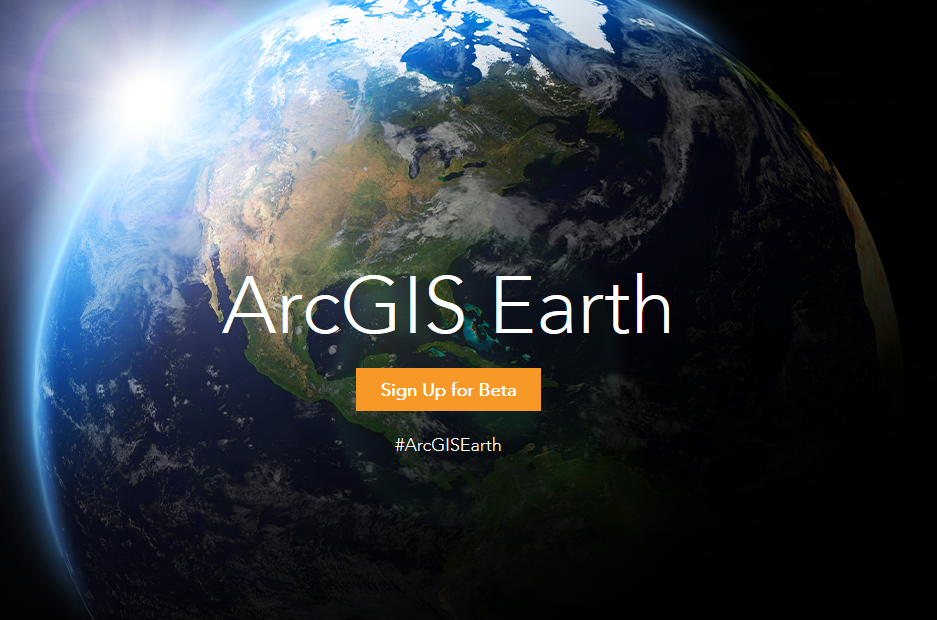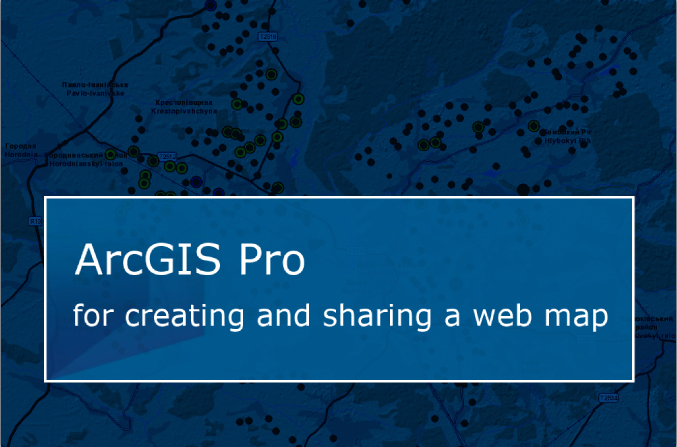
Сьогодні на ринку геоінформаційних систем з’являється все більше нових програмних ГІС-продуктів і розробок, які значною мірою полегшують не тільки здійснення наукових досліджень, а й поширення результатів для більшої аудиторії. Однією із таких новинок є продукт від компанії ESRI – ArcGIS Pro, який включений до релізу ArcGIS for Desktop 10.3 (2014 рік). Власне ArcGIS Pro став доступний для використання від січня 2015 року, отримав оновлення у вересні 2015 року. Він розроблений як основний засіб для організації роботи із просторовими даними, редагування і аналізу, візуалізації та публікації результатів. Детальна інформація про умови використання, встановлення, функціональні можливості цього нового програмного продукту та довідкові матеріали представлені тут.
ArcGIS Pro включає всі функції ArcGIS for Desktop, проте має зовсім новий дизайн і інтерфейс користувача. Тут спробуємо на прикладі реалізації конкретного дослідження ознайомитись із функціональними особливостями та з’ясуємо деякі знакові особливості ArcGIS Pro.
Завдання
Отже, завдання таке:
❶ проаналізувати дані моніторингу вмісту важких металів у ґрунтах агроугідь,
❷ створити карту із характеристикою рівня забрудненості ґрунтів свинцем, кадмієм, цинком, міддю
❸ та опублікувати веб-карту із представленням результатів аналізу.
Дані
У цьому прикладі використані дані моніторингу агроугідь Щорського району Чернігівської області у 2005 році, надані Чернігівським центром «Облдержродючість» (Голубцов, Мельник, 2011).
Підхід
Очевидно, поле забруднення є континуальним (безперервним). Логічне рішення завдання – інтерполювати точкові значення, щоб представити просторові особливості вмісту важких металів у ґрунтах. Проте у цій роботі обмежимось представленням і аналізом первинних даних, отриманих на точках моніторингу. (Про інтерполяцію і аналіз забруднення агроугідь буде представлено окремий пост). Отже, зараз слід виконати класифікацію даних щодо вмісту конкретного забруднювача у точці моніторингу, виділити точки із найвищим/найнижчим вмістом і порівняти дані із значенням орієнтовно допустимої концентрації (ОДК) відповідного хімічного елементу. Територія дослідження розміщена на Поліссі, тому ОДК хімічних елементів вказані для піщаних і супіщаних ґрунтів за Методикою агрохімічної паспортизацій земель, 2003.
Реалізація
Реалізація завдання в ArcGIS Pro починається зі створення проекту, де будуть зібрані і організовані всі ресурси, задіяні в роботі – векторні і растрові дані, таблиці, стилі, інструменти геообробки, карти і компоновки, підключення до баз даних і ресурси із ArcGIS Online та інше. Для кожного проекту створюється відповідна окрема папка на диску (якщо це вказано), де зберігаються ці всі ресурси. Також у проект можна імпортувати документи ArcGIS for Desktop – ArcMap (.mxd), ArcGlobe (.3dd) и ArcScene (.sxd).
Що одразу привертає увагу після відкриття проекту – кардинально відмінний від ArcGIS for Desktop інтерфейс (рис. 1). Основні і найчастіше використовувані інструменти зібрані у верхній стрічці. Вони згруповані у закладки: Проект (загальні налаштування), Карта (інструменти роботи із картою), Вставка (створення карт і сцен, додавання компоновок, базових карт, інструментів), Аналіз (доступ до інструментів геообробки), Вид (управління видами), Редагування (інструменти редагування), Загальний доступ (управління і публікація проектів). Меню динамічне, контекстно орієнтоване, закладки меню підсвічуються залежно від контексту (як у Microsoft Office 2013). Ця стрічка може бути згорнута, щоб звільнити більше місця на екрані для власне карти (карт), а найуживаніші інструменти можна розмістити на Панелі швидкого доступу (вгорі зліва). Діалогові вікна інструментів геообробки, вікна карт і сцен, панелі інструментів відкриваються окремо і можуть бути розміщені у будь-якому місці, закріплені або згорнуті.
Для нашого проекту створимо нову карту:
Вставка → Нова карта.
Нова карта створюється згідно загальних налаштувань, прописаних у меню Проект – Опції. Наприклад, у моєму випадку вид карти та базова карта вибрані за замовченням згідно налаштувань організації в ArcGIS Online. В одному проекті можна створювати і зберігати скільки завгодно 2D-карт, 3D-сцен, а також компоновок. При чому вони можуть бути відкриті одночасно, а їхні види пов’язані між собою.
Рисунок 1. Інтерфейс ArcGIS Pro
Тепер додаємо на карту підготовлений точковий шейп-файл місцеположення 419 точок моніторингу, який містить у таблиці атрибутів дані про вміст в ґрунтах важких металів (Pb, Cd, Cu, Zn):
Карта → Додати дані.
Після додавання екстент карти змінюється відповідно до території охоплення вхідним шейп-фалом.
Вище вже йшлося, що меню ArcGIS Pro контекстно орієнтоване, тобто пропонує певні дії, виходячи із вибраних даних. Наприклад, при виділенні у вікні Зміст векторного шару, програма підсвічує меню добірки інструментів опрацювання цього шару (рис. 2).
Скористаймося підказкою програми і перейдемо до Векторний шар → Оформлення → Символи, де обираємо спосіб класифікації та представлення даних.
Після обрання способу представлення відкривається діалогове вікно із необхідними налаштуваннями, такими ж як у настільній версії ArcGIS. Але що мені особисто надзвичайно подобається, діалогове вікно властивостей символів відкривається паралельно із картою, масштабується, оформлення шару змінюється одразу після внесення змін. Обравши спосіб представлення даних, вказуємо числове поле в таблиці атрибутів, за яким слід класифікувати дані та інші налаштування (рис. 2). Вміст певного хімічного елементу вказується градуйованим символом одного кольору, але точки із перевищенням значення ОДК показуємо більш насиченим кольором. При методі ручної класифікації, верхні значення меж класів слід записувати у таблиці. Це, на мою думку, не так зручно (зовсім не зручно) у порівнянні із ArcGIS for Desktop, де межі класів позначаються на графіку розподілу значень.
Рисунок 2. Обробка векторного шару для створення карти в ArcGIS Pro
Для шару налаштовуємо підписи, діапазони видимості, прозорість, а також спливаючі вікна (рис. 2). В ArcGIS Pro надзвичайно комфортно працювати із спливаючими вікнами. У діалоговому вікні можна налаштувати заголовок цього вікна і додати опис, доступне форматування тексту. Також є можливість додати діаграму (за полями таблиці) та зображення (джерело URL). У цьому проекті у спливаючих вікнах кожного із шарів вказуємо значення орієнтовно допустимої концентрації певного хімічного елементу (текст виділено кольором відповідно до пунсону) та його вміст у даній точці (рис. 2).
Слід аналогічно налаштувати теми для характеристики кожного хімічного елементу і зберегти їх як файл шару .LYRX. Тепер можна скомпонувати карту із тематичних шарів, які характеризують вміст важких елементів у ґрунтах району і перейти до публікації веб-карти через власний обліковий запис ArcGIS Online.
Публікація
Веб-карта в ArcGIS – це інтерактивне відображення географічної інформації, які складаються із веб-шарів. В ArcGIS Pro веб карта може бути створена як із існуючих веб-шарів, так і із власних шарів даних (веб-шари будуть опубліковані разом із веб-картою). Публікація веб-карти здійснюється через меню Загальний доступ. У діалоговому вікні задаємо ім’я карти, додаємо короткий опис карти та теги, задаємо опції публікації: або для своєї організації, або для всіх (загальний доступ) (рис. 3).
Рисунок 3. Карта в ArcGIS Pro та налаштування для її публікації як веб-карти
При публікації веб- карти екстент, порядок і видимість шарів, налаштування стилів і спливаючих вікон шарів має зберігатися як на вихідній карті. Проте є ряд обмежень, наприклад, не підтримуються шари, складені із декількох, є певні обмеження щодо використання умовних позначень (наприклад, штрихові лінії не відображаються). З метою уникнення помилок, перед публікацією доцільно скористатись опцією «Аналізувати», щоб програма виявила неузгодженості і запропонувала способи їх вирішення.
Після успішної публікації, можемо перейти до управління веб-картою через відповідну кнопку у діалоговому вікні. Відкриється інтернет-браузер із сторінкою «Мої ресурси» в обліковому записі сервісу ArcGIS Online. Тут є можливість перевірити оформлення та, за необхідності, доопрацювати веб-карту.
Окремо із тематичних шарів карти в ArcGIS Pro можна створити веб-шари, які одразу додаються до облікового запису ArcGIS Online, та долучити їх до існуючої або нової веб-карти. При редагуванні веб-карти, яка містить шари, слід звернути увагу на оформлення спливаючих вікон, чи зберіглось вихідне форматування.
Результат
Результатом роботи є інтерактивна веб-карта (дивіться нижче) із чотирма тематичними шарами, які дають уявлення про вміст у ґрунтах агроландшафтів найпоширеніших і найбільш небезпечних важких металів – свинцю, кадмію, цинку і міді. Тепер можемо налаштувати доступ до цієї веб-карти і розмістити її на будь-яких інтернет-ресурсах, вказавши посилання; поширити в соціальних мережах; вбудовувати в сайт, згенерувавши html-код або створити на її основі веб-додаток.
Веб-карта «Моніторинг агроландшафтів.
Вміст важких металів у ґрунтах Щорського району Чернігівської області»
http://arcg.is/1PmBY8J